|
有时候感觉时间过得挺快的,已经是四月初了,小编也已经陪伴了大家一个春夏秋冬,可以给狸友们分享小编知道的音视频图片编辑操作是件挺开心的事儿啦!那么鉴于现在分享短视频还是那么受大家欢迎,小编在这里继续给大家分享小视频的后期处理方法。一些手机拍摄的小视频,加上文字说明后会让视频内容更加生动有趣,加上文字说明的小视频上传到抖音等视频分享平台会更吸引他人注意哦!小编本次操作不仅是给小视频添加文字,还可以设置文字大小样式样色,最重要的是可以自己选择文字的动画效果。
此教程方案用到的软件下载地址: http://www.leawo.cn/ND_upload.php?do=info&id=6147
下方是小编的制作效果,小编选择的是从右向左滚动的字幕样式,大家制作的时候可以自行选择:

点击上方链接下载安装好编辑工具,安装步骤还是蛮简单的,在下载的压缩包里也有安装提示。那么小编在这里也简单提一下,安装时两个文件都要以管理员身份运行,安装前先关闭360等安全软件以免有文件被误删。安装之后不要更新版本。打开界面如下图所示,点击“视频”—“编辑视频”:
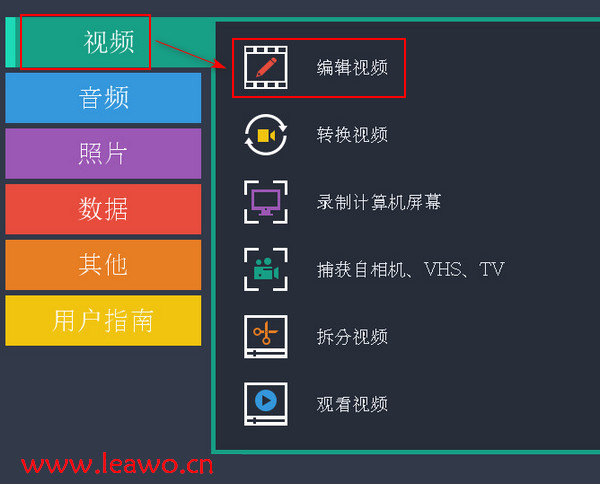
弹出下图所示的小窗口,这里单击“在完整功能模式下创建项目”。至于右侧的在简单模式下创建剪辑,此功能相对简单,一般用来制作音乐电子相册,按照步骤向导添加照片音乐即可输出为电子相册,方法简单,大家也可以尝试下自己制作电子相册。
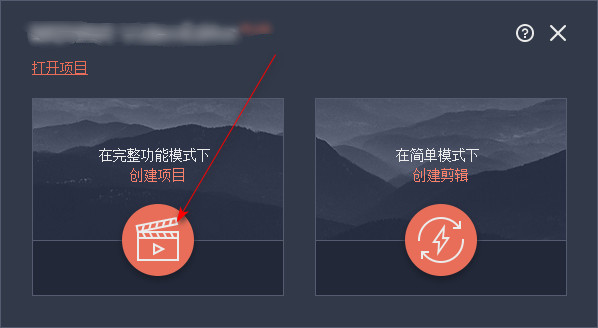
我们先来设置项目参数,点击界面下方的项目设置右侧的铅笔形状按钮;在弹出来的窗口中选择视频分辨率。也可以点击步骤三处按钮解除比例锁定后手动输入数值。如何是手机拍摄的竖屏视频,就要先查看下原视频的尺寸,然后在此处手动输入尺寸数值,这样导出后就不会有黑边:
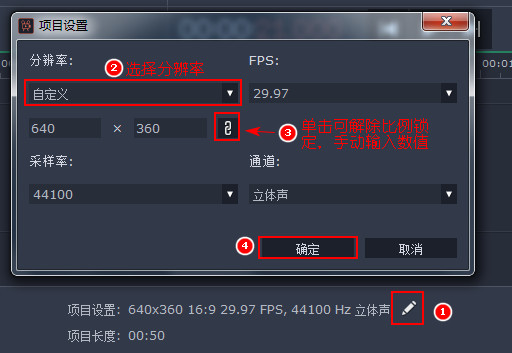
如果弹出一个介绍窗口,直接勾选不再显示后点击右上方的关闭按钮关掉页面;在我的文件中,单击“添加媒体文件”将视频文件添加进来,也可以直接将多个视频文件拖到软件下方的时间轴上的视频轨道;此时视频文件会自动显示在视频轨道。
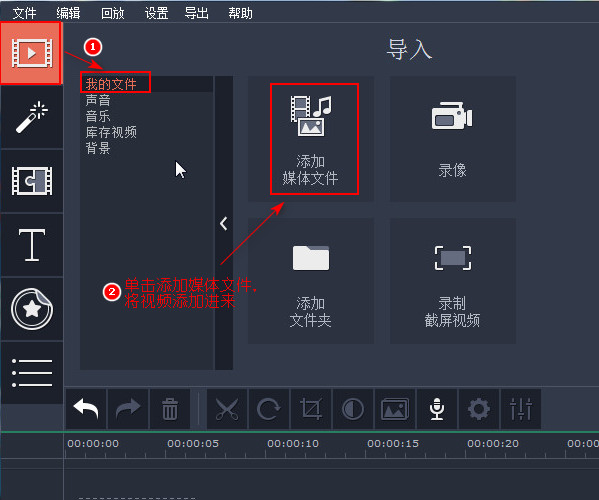
点击界面左侧的T字母形状按钮,单击“全部”显示出所有的字幕样式。然后找到滚动效果的文字样式,拖至时间轴的视频文件上方,文字样式可重复添加。滚动效果的文字样式有四个,方向已经标注好,自行选择。拖动时间轴上的文件边缘处可修改持续时间。我们双击添加的文字样式进行编辑处理:
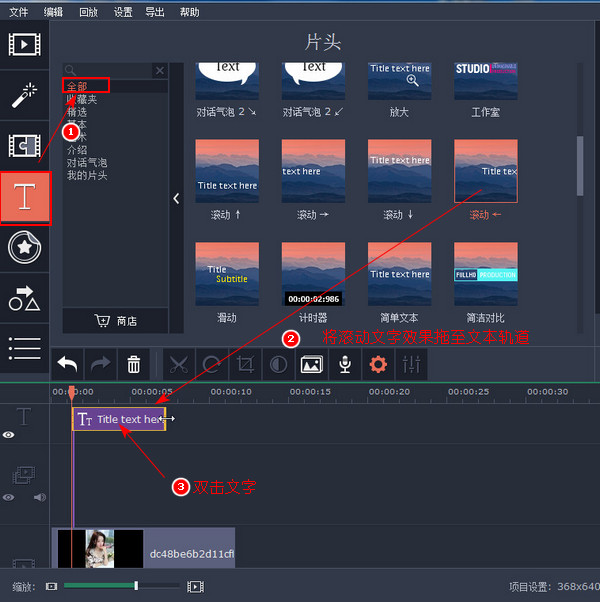
在界面右上方的视频画面窗口中,连续点击三次文字内容可全选文字,删除原有文字后修改成自己想要设置的文字内容。 在上方设置文字显示的持续时间及播放速度。添加的文字大小不合适不要着急,下一步再给大家说说文字样式怎么设置,在设置文字的时候都需要先选中文字内容哦!
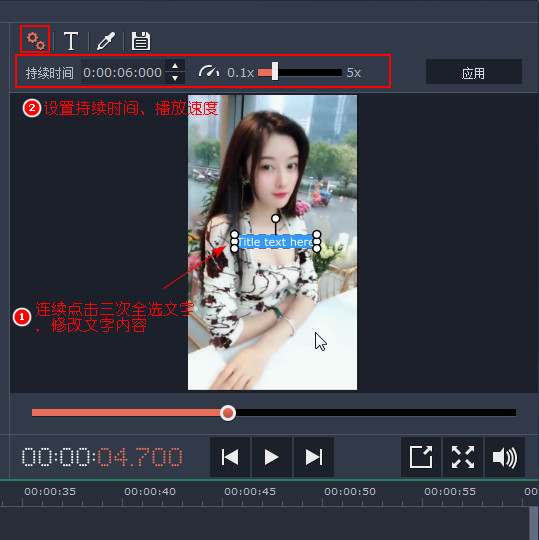
直接拖动画面中的文字周围白色小圆按钮就可以设置文字的显示大小,整体拖动可以修改文字显示位置。点击画面上方的T字母形状按钮,在设置文字样式之前先要三次点击全选文字内容,在显示的文字编辑界面中,依次设置字体、大小、分布方式、粗体、斜体、下划线:
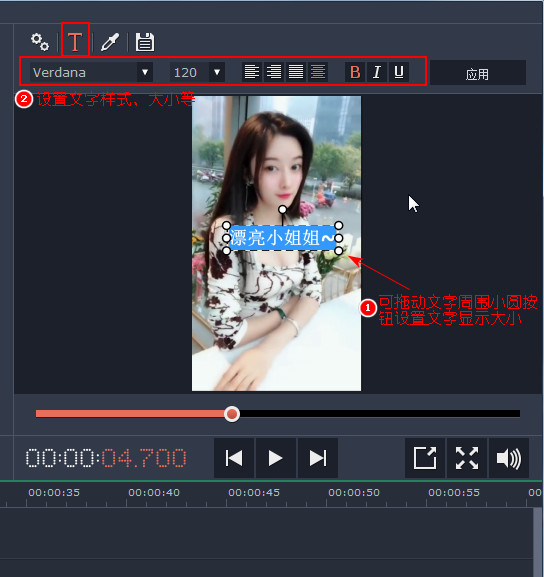
至于文字的颜色设置嘛,点击画面上方的取色器形状按钮,点击‘文本’右侧的小方块后弹出下图所示界面,选择其中一种字体颜色。在设置颜色的前记得要先点击选中文字内容。设置好字体大小颜色之后,拖动整个文字内容可修改显示位置。全部设置好之后点击应用按钮。最后点击“导出”:
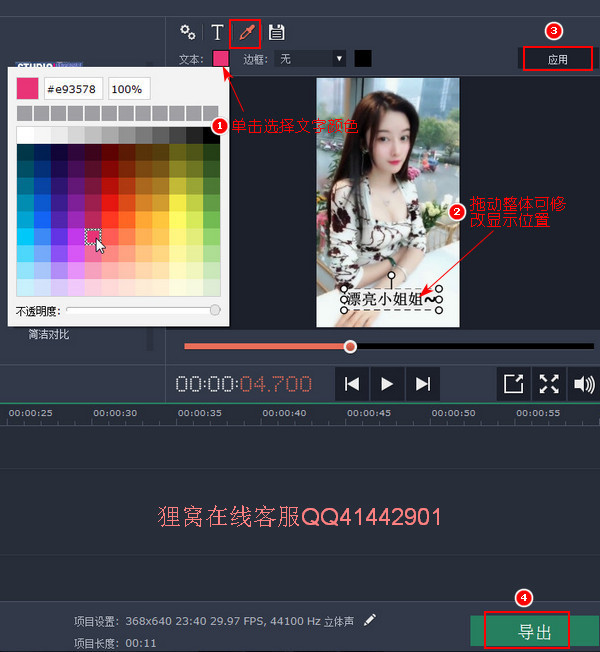
那么小编就选择默认的MP4格式;设置修改文件名;点击“浏览”按钮设置视频输出位置;在质量处选择视频质量,这里选择的视频质量越高画面越清晰,不过输出的视频文件大小也会越大哦!分辨率下方有显示文件大小及视频总时长;最后点击“开始”按钮:
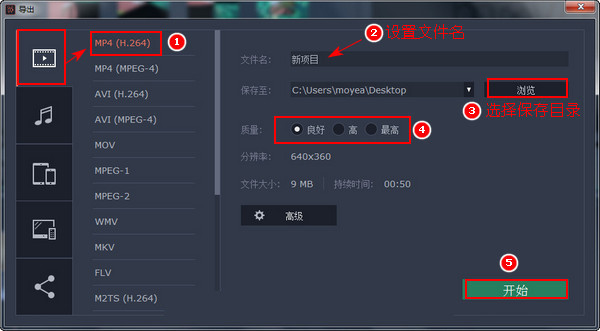
个别电脑在安装或者运行时可能会有提示缺少什么文件,这是因为电脑驱动等配置没有达到软件要求,需要先安装,直接点击下载安装就好,另外最好在Windows7的64位操作系统上运行。
那么大家在操作的时候肯定也看到了,这款工具在加文字的时候,还有很多效果可供选择,大家都可以尝试添加,而且文字是可以多次拖动添加的。
笑话段子:
楼下溜狗,有个小女孩跑到狗狗面前,问我:“阿姨,可以摸一下狗狗吗?”
我:“叫姐姐! ” 小女孩:“阿姨,可以摸一下姐姐吗?” 我#$%~#@
相关文章:
ass字幕制作
http://www.leawo.cn/space-5015878-do-thread-id-75341.html 优酷视频kux格式转MP4格式 http://www.leawo.cn/space-5015878-do-thread-id-75358.html 视频添加从右上方向左下方移动的图片水印 http://www.leawo.cn/space-5015878-do-thread-id-75384.html
资源推荐:
|

